- Blog
- Ghid practic
- Cum să folosești Screen Mirroring pe un televizor Philips cu dispozitive iOS în 2025
Cum să folosești Screen Mirroring pe un televizor Philips cu dispozitive iOS în 2025
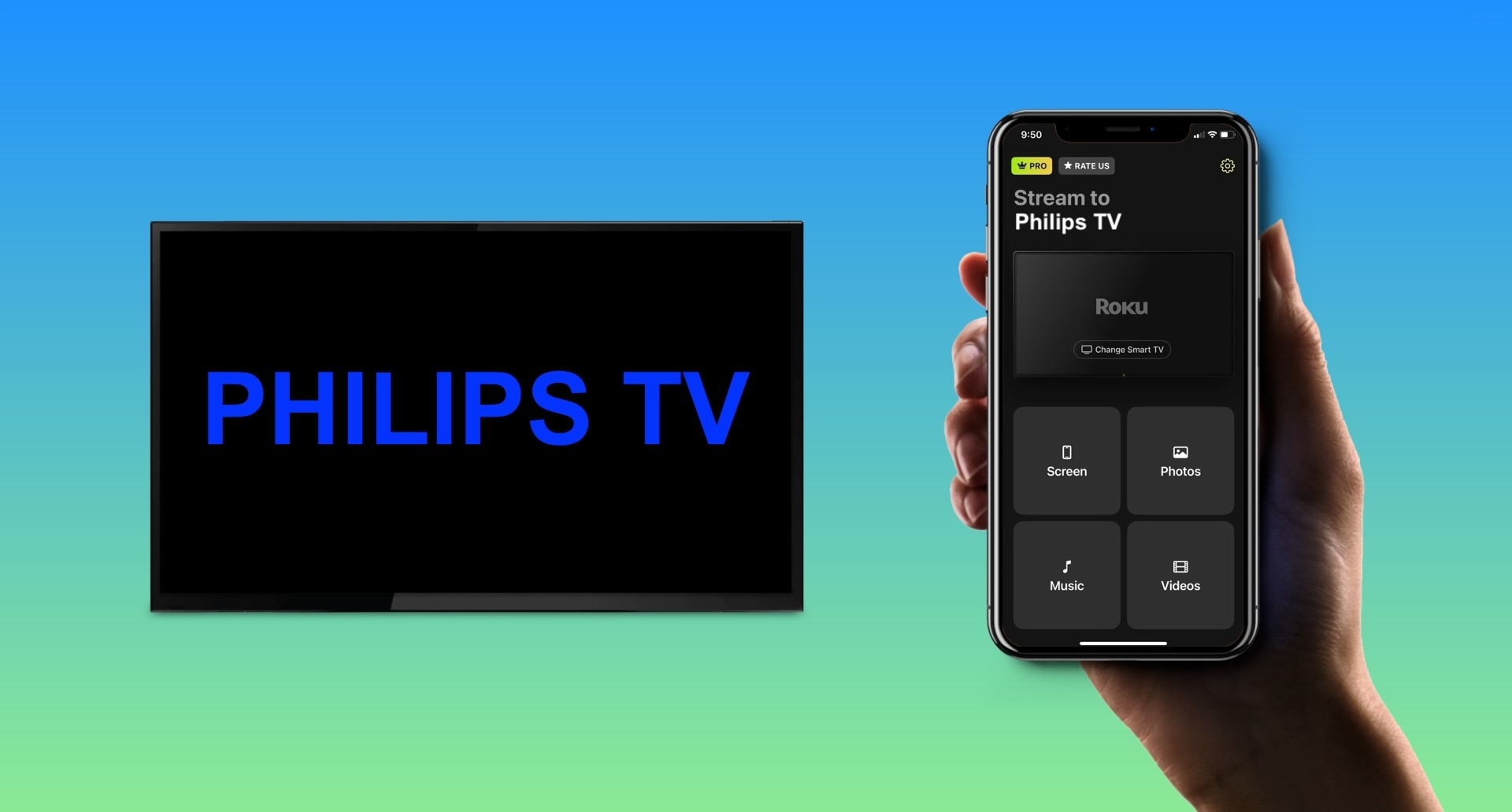
Redarea ecranului este o modalitate fantastică de a afișa ecranul dispozitivului tău mobil pe televizor pentru o vizualizare mai mare a jocurilor, aplicațiilor, fotografiilor și multe altele. Aici, vom explica cum să oglindiți iPhone-ul la televizorul Philips folosind câteva metode simple fără fir și cu fir pentru a crea o experiență de redare a ecranului lină.
Utilizarea AirPlay pentru oglindirea ecranului
Tehnologia AirPlay a Apple este integrată în dispozitivele iOS, făcând-o o metodă ideală pentru oglindirea ecranului iPhone pe TV Philips. Această opțiune wireless îți permite să conectezi fără întreruperi iPhone-ul sau iPad-ul la TV și să începi o sesiune de oglindire în doar câțiva pași.
Înainte de a începe, asigură-te că ai un TV Philips compatibil cu AirPlay, care (până la acest moment) include seria Philips Roku TV 4000.
Apoi, confirmă că ambele dispozitive sunt conectate la aceeași rețea și sunt aproape unul de celălalt. Apoi, urmează ghidul de mai jos pentru a activa AirPlay pe TV-ul Philips și pentru a oglindi iPhone-ul sau iPad-ul tău.
Ghid pas cu pas
1. Go to the Home screen on your Philips Roku TV.
2. Select Settings and pick Apple AirPlay and HomeKit.
3. Pick AirPlay to set it to the On position and optionally return to the Home screen.
4. Unlock your iPhone or iPad and open the Control Center.
5. Select Screen Mirroring (connected rectangles).

6. Choose your Philips TV from the device list.
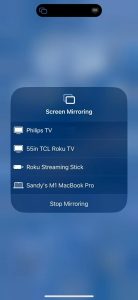
7. If prompted, enter the AirPlay passcode shown on your TV in the box on your iPhone or iPad.
You should then see your mobile device screen on your Philips TV.
Utilizarea aplicațiilor terțe de oglindire a ecranului
Dacă aveți unul dintre numeroasele modele de televizoare Philips care nu suportă AirPlay, puteți utiliza în continuare o soluție wireless. Și țineți cont că, deși unele televizoare Philips au Chromecast încorporat, această funcție nu este compatibilă nativ cu AirPlay.
Din fericire, cu aplicații terțe disponibile pentru iPhone și iPad, puteți conecta wireless dispozitivele și oglindi ecranul în timp ce vă bucurați de caracteristici suplimentare în același timp.
1. DoCast
Folosind DoCast pentru a reflecta iPhone-ul pe televizorul Philips, vei aprecia interfața intuitivă a aplicației, latența scăzută și calitatea excelentă a imaginii pentru o experiență de oglindire a ecranului fabuloasă.

Pe lângă oglindire, poți trimite cu ușurință conținut media, cum ar fi fotografii, videoclipuri și muzică fără DRM, de pe iPhone sau iPad către televizor. Acest lucru este ideal pentru ocazii speciale, întâlniri sau o seară distractivă în familie.
Accesează App Store pe iPhone sau iPad pentru a descărca DoCast. Apoi, asigură-te că dispozitivele sunt conectate la aceeași rețea Wi-Fi.
Ghid pas cu pas
1. Open the DoCast app on your iPhone or iPad and pick Choose Smart TV.

2. Select your Philips TV from the device list and tap Done.
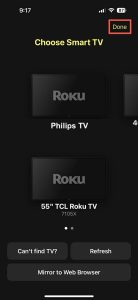
3. Tap Screen.
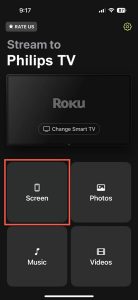
4. Optionally, adjust the screen mirror settings for Auto-Rotate and Low, Medium, or High quality.
5. Tap Start mirroring.
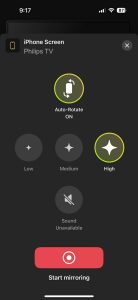
Veți vedea apoi ecranul iPhone-ului sau iPad-ului dvs. apărând pe televizorul Sony și puteți începe oglindirea.
DoCast este disponibil pentru iPhone și iPad și este compatibil cu mărci precum TCL, LG, Panasonic, Sony și alte televizoare compatibile DLNA. Descărcați DoCast gratuit pentru a transmite media sau folosiți upgrade-ul accesibil pentru oglindirea ecranului.
2. TV Cast – Oglindirea Ecranului +
O altă aplicație de verificat este TV Cast – Screen Mirroring + disponibilă pentru iOS. Acest instrument oferă funcționalități de oglindire a ecranului, screencasting și partajare a ecranului pentru a se potrivi nevoilor tale. Rețineți că aplicația utilizează AirPlay pentru conexiune.
După ce descărcați aplicația din App Store pe iPhone sau iPad, conectați dispozitivul mobil și TV-ul la aceeași rețea Wi-Fi dacă nu ați făcut-o deja.
Ghid pas cu pas
1. Open the TV Cast – Screen Mirroring + app on your iPhone or iPad and tap Screen Mirroring.
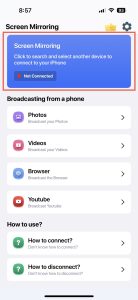
2. Select AirPlay and choose your Philips TV.
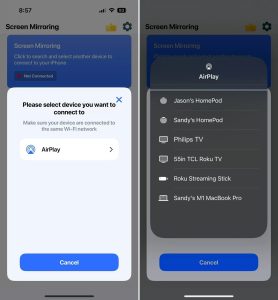
3. Open the Control Center on your iPad or iPad.
4. Tap Screen Mirroring and choose your Philips TV.
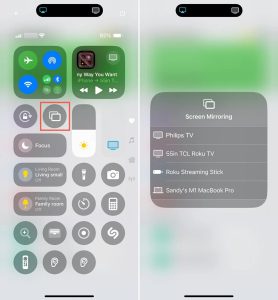
Vei vedea apoi ecranul dispozitivului tău mobil oglindit pe televizorul tău. De asemenea, poți utiliza funcțiile aplicației pentru a transmite fotografii, videoclipuri, un browser web sau YouTube.
TV Cast – Screen Mirroring + pentru iPhone și iPad este compatibil cu alte mărci de televizoare inteligente, cum ar fi Samsung, Toshiba, LG, Sony și altele. Aplicația oferă o perioadă de probă gratuită cu planuri de abonament plătit odată ce perioada de probă se încheie.
Tu ești instruit pe date până la octombrie 2023.Utilizarea unui cablu HDMI pentru oglindire pe iPhone sau iPad
Deși o metodă wireless este cea mai convenabilă modalitate, nu este întotdeauna o opțiune. Poate că televizorul tău Philips nu suportă AirPlay și nu ai o conexiune de rețea stabilă. În acest caz, ia în considerare o soluție cu fir.
Împreună cu televizorul Philips și iPhone-ul sau iPad-ul, vei avea nevoie de următoarele elemente pentru a oglindi dispozitivele:
- Un cablu HDMI
- Un port HDMI liber pe televizor
- Un adaptor AV compatibil cu modelul tău de iPhone sau iPad
Seria iPhone 15 și mai târziu utilizează un port USB-C, în timp ce seria iPhone 5 până la seria iPhone 14 utilizează un port Lightning. În plus, modelele de iPad listate mai jos utilizează un port USB-C în timp ce alte modele utilizează un port Lightning. Așadar, asigură-te că alegi un adaptor care să se potrivească cu portul modelului tău specific de iPhone sau iPad.
- iPad Pro (M4)
- iPad Pro 11-inch (1st, 2nd, 3rd, sau 4th gen)
- iPad Pro 12.9-inch (3rd, 4th, 5th, sau 6th gen)
- iPad Air (M2)
- iPad Air (4th sau 5th gen)
- iPad mini (A17 Pro)
- iPad mini (6th gen)
Cu elementele de mai sus în ordine, ești gata să conectezi dispozitivele și să începi oglindirea.
Ghid pas cu pas
1. Connect the AV adapter to the port on your iPhone or iPad.

2. Attach the HDMI cable to the adapter.

3. Plug the other end of the cable into the TV’s HDMI port.
4. Turn on your Philips TV if necessary.
5. Select the input source on your TV that matches the HDMI port you’re using, for example, HDMI 1, HDMI 2, or HDMI 3.
După câteva momente, ar trebui să vedeți ecranul iPhone-ului sau iPad-ului afișat pe televizorul Philips. Puteți apoi să începeți să vă bucurați de jocuri și alte aplicații cu ecranul mai mic pe cel mare.

Depanarea problemelor de ecranare în oglindă
Dacă întâmpinați probleme la oglindirea ecranului iPhone-ului pe Philips TV, iată câteva metode de depanare pe care le puteți încerca pentru opțiunile wireless și cablate.
Metoda wireless:
- Confirmați că utilizați un TV Philips compatibil cu AirPlay și că AirPlay este activat.
- Asigurați-vă că dispozitivul mobil și TV-ul sunt conectate la aceeași rețea Wi-Fi, sunt aproape una de alta și că aveți o conexiune de rețea stabilă.
- Dacă utilizați o aplicație terță care necesită dezactivarea VPN-ului, puteți fie să dezactivați aplicația VPN, fie să accesați Setări > General > VPN & Administrarea dispozitivului pe iPhone sau iPad pentru a dezactiva VPN-ul.
Metoda cablată:
- Confirmați că adaptorul AV și cablul HDMI sunt conectate în siguranță la dispozitive.
- Asigurați-vă că sursa de intrare TV corespunde portului HDMI de pe TV-ul dvs.
- Verificați că ambele dispozitive sunt pornite și deblocate.
Dacă încă aveți probleme după verificarea celor de mai sus, luați în considerare repornirea ambelor dispozitive și încercați din nou metoda preferată de oglindire a ecranului iPhone pe Philips TV sau iPad.
Concluzie
Știind cum să redai oglindit iPhone pe Philips TV îți oferă o modalitate excelentă de a juca jocurile tale preferate sau de a vizualiza fotografii memorabile pe un ecran mai mare. Doar ține minte dezavantajele metodelor precum AirPlay care funcționează doar pe televizoarele suportate și cablurile conectate care pot fi incomode.
Folosind o aplicație terță parte precum DoCast, care este disponibilă atât pe iPhone cât și pe iPad, poți reda oglindit pe orice televizor și evita cumpărarea și conectarea cablurilor fizice. DoCast oferă de asemenea funcții pentru ajustarea calității ecranului și redarea materialelor media, oferind în același timp latență scăzută și o configurare ușoară.
Întrebări frecvente
Puteți utiliza metode wireless pentru a oglindi telefonul pe televizorul Philips, cum ar fi AirPlay dacă dețineți un iPhone, precum și aplicații terțe de oglindire a ecranului, cum ar fi DoCast. În plus, puteți utiliza un adaptor AV pentru telefonul dvs. și un cablu HDMI pentru a vă conecta la TV pentru oglindire.
Există diverse lucruri pe care le poți verifica dacă oglindirea ecranului nu funcționează pe televizorul tău Philips. Confirmă că modelul de televizor pe care îl deții suportă metoda de oglindire pe care o folosești, că ambele dispozitive sunt pe aceeași rețea pentru oglindirea wireless și că toate cablurile și conexiunile sunt fixate în siguranță pentru oglindirea prin cablu.
Apăsați fie butonul Acasă, fie butonul X de pe telecomandă pentru a afișa ecranul principal pe televizorul Philips. Dacă nu aveți telecomanda, apăsați butonul Meniu de pe fața televizorului și folosiți fie butonul de volum, fie butonul P/CH împreună cu butoanele plus (+) și minus (-) pentru a naviga către ecranul principal.
Pot exista mai multe motive pentru care televizorul tău Philips nu poate găsi dispozitivul tău Bluetooth. Asigură-te că televizorul tău suportă dispozitivul pe care vrei să-l conectezi, Bluetooth este activat în setările televizorului tău, dispozitivul tău Bluetooth este în modul de împerechere, ambele dispozitive sunt aproape unul de celălalt și nu ai atins limita pentru numărul de dispozitive împerecheate pentru televizorul tău.
